VPNと不正行為エラーを使用したためにサーバーから追い出されたFortniteを修正する方法は?
「VPNの使用と不正行為のためにサーバーから追い出されました。」Fortniteプレーヤーは、ゲームまたはゲーム内にログインしているときに遭遇します。この記事のエラーの解決を試みます。

Fortniteプレーヤーは、ゲームへの接続中またはゲーム内で「VPNと不正行為のためにサーバーから追い出されました。」というエラーが発生し、アクセスが制限されています。このような問題に直面している場合は、以下の提案に従って解決策を見つけることができます。
Fortnite VPNと不正行為を使用したためにサーバーから追い出されたエラーは何ですか?
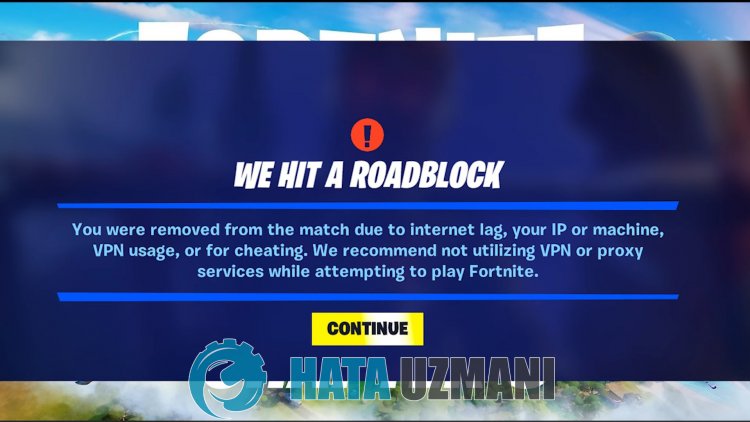
このエラーが発生しました。何らかの理由でFortniteチートブロッカーソフトウェアの使用が禁止されている可能性があります。この禁止されているイベントは、インターネットに反映されている可能性があります。このために、私たちはあなたのインターネットのIPアドレスを変更することによって禁止を取り除くことができます。もちろん、この提案だけでなく、多くの提案によってこのエラーを取り除くことができます。このために、いくつかの提案をすることで問題の解決を試みます。
FortniteVPNを使用して不正行為をしたためにサーバーから追い出された問題を修正する方法
以下の提案に従ってこのエラーを修正することで、問題を解決できます。
1-)接続を確認する
インターネット接続の問題により、多くのエラーが発生する可能性があります。インターネット接続が遅くなったり切断されたりしている場合は、それを修正するためのいくつかの提案をしましょう。
- インターネットの速度が低下している場合は、モデムの電源をオフにしてから再度オンにします。このプロセスにより、インターネットが少し緩和されます。
- インターネットキャッシュをクリアすることで問題を解消できます。
DNSキャッシュをクリアする
- 検索開始画面にcmdと入力し、管理者として実行します。
- コマンドプロンプト画面で次のコード行を順番に入力し、Enterキーを押します。
- ipconfig / flushdns
- netshintipv4リセット
- netshintipv6リセット
- netshwinhttpリセットプロキシ
- netshwinsockのリセット
- ipconfig / registerdns
- この操作の後、DNSキャッシュとプロキシが正常にクリアされたことが表示されます。
このプロセスの後、コンピュータを再起動してゲームを開くことができます。問題が解決しない場合は、別の提案に移りましょう。
2-)モデムの電源をオフにしてからオンにします
モデムの電源を切り、20秒待ってから、再び電源を入れます。このプロセス中に、IPアドレスが変更され、さまざまなネットワークの問題が防止されます。問題が解決しない場合は、別の提案に移りましょう。
3-)別のDNSサーバーを登録する
コンピューターに別のdnsサーバーを登録することで、問題を解決できます。
- コントロールパネルを開き、[ネットワークとインターネット]オプションを選択します
- 開いた画面でネットワークと共有センターを開きます。
- 左側の[アダプタ設定の変更]をクリックします。
- 接続タイプを右クリックして、[プロパティ]メニューを開きます。
- インターネットプロトコルバージョン4(TCP / IPv4)をダブルクリックします。
- 以下に示すGoogleDNSサーバーを入力して設定を適用しましょう。
- 優先DNSサーバー:8.8.8.8
- その他のDNSサーバー:8.8.4.4
- 次に、終了時に[設定の確認]をクリックし、[ OK]ボタンを押してアクションを適用します。
このプロセスの後、コンピューターを再起動してFortniteゲームを実行します。
4-)安全なインターネットをオフにする
インターネットが安全なインターネットに開放されている場合は、インターネットサービスプロバイダーに電話するか、インターネットサービスプロバイダーのインターネットアドレスにアクセスして、安全なインターネットをオフにすることができます。安全なインターネットをオンにすると、サーバーが接続できなくなる可能性があります。このためには、安全なインターネットが開いていないことを確認する必要があります。
5-)不要なサービスをオフにする
バックグラウンドで実行されている不要なサービスでは、アプリケーションを実行できない場合があります。このため、サービスを無効にすることで問題を解消できます。
- 検索開始画面に「msconfig」と入力して開きます。
- 開いた画面で[サービス]を選択します。
- 以下の[すべてのMicrosoftサービスを非表示にする]を確認してください。
- 次に、リストされているサービスのチェックを外し、[適用]ボタンをクリックします。

このプロセスの後、コンピューターを再起動して、問題が解決するかどうかを確認します。問題が解決した場合は、サービスを1つずつアクティブにして、この問題の原因となっているサービスに関する情報を取得できます。
6-)ドライバーの署名をオフにする
Windows 10ドライバーの署名とカーネルのデバッグをオフにすることで、EasyAnti-Cheatシステムが正しく機能するようにすることができます。
- 検索開始画面にcmdと入力し、管理者 として実行します。
- 開いたコマンドプロンプト画面に次のコードスニペットを入力して、Enterキーを押します。
- bcdedit-テスト署名をオフに設定
- bcdedit -SE NOINTEGRITYCHECKS OFF
- bcdedit -set DEBUG OFF

プロセスが正常に実装されたら、コンピューターを再起動してFortniteゲームを快適に実行できます。
![YouTubeサーバー[400]エラーを修正する方法?](https://www.hatauzmani.com/uploads/images/202403/image_380x226_65f1745c66570.jpg)




























